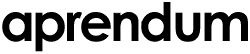Curso online de 3D Studio Max 2015 para Arquitectura


Si te dedicas al campo de la arquitectura y te gustaría dar a tus planos un efecto tridimensional, apúntate a este Curso online de 3D Studio Max 2015 para Arquitectura por $30.900clp en vez de $79.655clp
Descripción
3D Studio Max se ha convertido en la actualidad en un programa fundamental para cualquier arquitecto o profesional que trabaje en el entorno de la arquitectura y el diseño. Si quieres aprender a manejarlo de una forma cómoda y marcando tu propio ritmo de aprendizaje, ahora puedes hacerlo gracias a este Curso online de 3D Studio Max 2015 para Arquitectura.
Crea los mejores planos aportándoles la tercera dimensión con 3D Studio Max
El programa informático 3D Studio Max 2015 es uno de los más potentes en el mercado de las creaciones tridimensionales. Con este software podrás levantar una casa desde los cimientos de forma online. Colocarás los habitáculos que quieras con sus apropiados elementos de diseño. Puertas, ventanas, escaleras y adornos engalanarán tu nuevo proyecto en 3D.
Al completar este Curso online, sabrás editar todo tipo de materiales y agregarlos a los objetos de los escenarios onlinees creados. También, poseerás un amplio conocimiento sobre iluminación y podrás aplicar a cualquier escena una espectacular luz ambiental o luz solar, según sea lo más conveniente. Además, adquirirás la habilidad de crear atmósferas con efectos de entorno como volumen luminoso, de niebla o combustión, entre otros.
Asimismo, conocerás otro programa destinado a la edición de vídeos para añadir movimiento a tus planos: Video Post. Del mismo modo, descubrirás los mejores trucos con este curso 100% online. Tú eres quien marca el ritmo en el momento que consideres apropiado para adquirir los nuevos conocimientos.
¡Fórmate en el programa 3D líder del mercado!
Características
Curso online de 3D Studio Max 2015 para Arquitectura, de 40 horas de duración.
Al finalizar, recibirás tu Certificación Acreditativa.
- Acceso a la plataforma las 24 horas los 7 días de la semana.
- Impartido por Lecciona.
- Tendrás 3 meses para completar el curso.
- Software no incluido en el curso.
- El curso incluye material en pdf, ejemplos, ejercicios y simulaciones.
- Compatible con cualquier sistema operativo y dispositivo móvil.
- La evaluación se realiza a través de exámenes tipo test.
- Ponte tu propio horario ya que el curso es online.
- Al finalizar, recibirás tu Certificado Acreditativo verificable en www.lecciona.com/certificados/
¿A quién va dirigido?
Este Curso online está dirigido a todas aquellas personas, licenciadas en arquitectura o no, que quieran aprender a utilizar 3D Studio Max 2015 en su vertiente para arquitectura y aprovechar las posibilidades en 2D y 3D que ofrece en este campo.
Temario del curso
| 1. Conociendo 3ds Max 2015 | ||
| 1.1 Introducción a Autodesk 3ds Max 2015 | ||
| 1.2 Requerimientos técnicos | ||
| 1.3 Ejecución de Autodesk 3ds Max 2015 | ||
| 1.4 Flujo de trabajo de un proyecto | ||
| 1.5 El Interfaz de Usuario (IU) | ||
| 1.6 Barra de menus | ||
| 1.7 Barras de herramientas | ||
| 1.8 Visores | ||
| 1.9 La pestaña Ventanas gráficas | ||
| 1.10 Trabajar en modo experto | ||
| 1.11 Desactivación de un visor | ||
| 1.12 Control de representación de visores | ||
| 1.13 Selección de niveles de degradación adaptativa | ||
| 1.14 Usar la herramienta de navegación ViewCube | ||
| 1.15 Trabajar con el control SteeringWheels | ||
| 1.16 Trabajar imágenes de fondo en los visores | ||
| 1.17 Cambiar la apariencia de la interfaz de Autodesk 3ds Max 2015 | ||
| 1.18 Cargar escenas guardadas | ||
| 1.19 Guardar escenas | ||
| 1.20 Guardar selecciones | ||
| 1.21 Salir de Autodesk 3ds Max 2015 | ||
| 1.22 Práctica - Peón de ajedrez | ||
| 1.23 Práctica - La interfaz | ||
| 1.24 Cuestionario: Conociendo 3ds Max 2015 | ||
| 2. Creación de primitivas | ||
| 2.1 Primitivas estándar | ||
| 2.2 Caja (Box) | ||
| 2.3 Cono (Cone) | ||
| 2.4 Esfera (Sphere) | ||
| 2.5 Geoesfera (GeoSphere) | ||
| 2.6 Cilindro (Cylinder) | ||
| 2.7 Tubo (Tube) | ||
| 2.8 Toroide (Torus) | ||
| 2.9 Pirámide (Pyramid) | ||
| 2.10 Tetera (Teapot) | ||
| 2.11 Plano (Plane) | ||
| 2.12 Primitivas extendidas | ||
| 2.13 Poliedro (Hedra) | ||
| 2.14 Nudo toroide (Torus Knot) | ||
| 2.15 Caja Chaflán (ChamferBox) | ||
| 2.16 Cilindro Chaflán (ChamferCyl) | ||
| 2.17 Bidón (OilTank) | ||
| 2.18 Cápsula (Capsule) | ||
| 2.19 Huso (Spindle) | ||
| 2.20 Extrusión en L (L-Ext) | ||
| 2.21 Gengon | ||
| 2.22 Extrusión en C (C-Ext) | ||
| 2.23 Onda Anillo (RingWave) | ||
| 2.24 Hose | ||
| 2.25 Prisma (Prism) | ||
| 2.26 Cuadrículas de corrección | ||
| 2.27 Creación de primitivas con el teclado | ||
| 2.28 Modificación de primitivas | ||
| 2.29 Práctica - Primitivas animadas | ||
| 2.30 Cuestionario: Creación de primitivas | ||
| 3. Elementos de diseño | ||
| 3.1 Puertas | ||
| 3.2 Ventanas | ||
| 3.3 Escaleras | ||
| 3.4 Elementos de diseño AEC | ||
| 3.5 Foliage (Follaje) | ||
| 3.6 Railing (Vallas) | ||
| 3.7 Wall (Pared) | ||
| 3.8 Práctica - Levantamiento de una casa | ||
| 3.9 Cuestionario: Elementos de diseño | ||
| 4. Selección de objetos | ||
| 4.1 Introducción a la selección de objetos | ||
| 4.2 Selección de objetos individuales con el ratón | ||
| 4.3 Selección por region | ||
| 4.4 Modos de región parcial y completa | ||
| 4.5 Selección por nombres de objetos | ||
| 4.6 Selección por color | ||
| 4.7 Conjuntos de selección con nombre | ||
| 4.8 Filtros de selección | ||
| 4.9 Seleccionar por capa | ||
| 4.10 Bloquear conjunto de selección | ||
| 4.11 Grupos | ||
| 4.12 Práctica - Selección | ||
| 4.13 Cuestionario: Selección de objetos | ||
| 5. Representación de los objetos | ||
| 5.1 Colores de objeto | ||
| 5.2 Selector de colores | ||
| 5.3 Definición de colores personalizados | ||
| 5.4 Selección de objetos por color | ||
| 5.5 Opciones de representación | ||
| 5.6 Color de presentación | ||
| 5.7 Ocultar (No mostrar objetos) | ||
| 5.8 Congelar objetos | ||
| 5.9 Optimización de la presentación | ||
| 5.10 Presentación de vinculos | ||
| 5.11 Práctica - Creación de logotipos flotantes | ||
| 5.12 Práctica - Rayos laser animados | ||
| 5.13 Cuestionario: Representación de los objetos | ||
| 6. Capas | ||
| 6.1 Utilización de capas | ||
| 6.2 Creación de capas | ||
| 6.3 Barra de herramientas Capas | ||
| 6.4 Convertir una capa en actual | ||
| 6.5 Fijar como actual la capa del objeto | ||
| 6.6 Desactivar y activar capas | ||
| 6.7 Congelar y descongelar capas | ||
| 6.8 Eliminación de capas | ||
| 6.9 Cuestionario: Capas | ||
| 7. Transformación de objetos | ||
| 7.1 Aplicación de transformaciones | ||
| 7.2 Desplazamiento de objetos | ||
| 7.3 Rotación de objetos | ||
| 7.4 Escala de objetos | ||
| 7.5 Animación de transformaciones | ||
| 7.6 Coordenadas de transformación | ||
| 7.7 Centros de transformación | ||
| 7.8 Uso de las restricciones a los ejes | ||
| 7.9 Práctica - Transformaciones | ||
| 7.10 Cuestionario: Transformación de objetos | ||
| 8. Clonación de objetos | ||
| 8.1 Técnicas de clonación | ||
| 8.2 Copias, calcos y referencias | ||
| 8.3 Clonación con Mayuscula | ||
| 8.4 Clonación con Mayúscula-Mover | ||
| 8.5 Clonación con Mayúscula-Rotar | ||
| 8.6 Pivote local en el centro | ||
| 8.7 Pivote local fuera del objeto | ||
| 8.8 Centro de selección | ||
| 8.9 Centro de coordenadas | ||
| 8.10 Clonación con Mayuscula-Escalar | ||
| 8.11 Simetría de objetos | ||
| 8.12 Matrices de Objetos | ||
| 8.13 Instantánea | ||
| 8.14 Herramienta de espaciado | ||
| 8.15 Clone and Align Tool | ||
| 8.16 Práctica - Logotipo Corel animado | ||
| 8.17 Cuestionario: Clonación de objetos | ||
| 9. Objetos Booleanos | ||
| 9.1 Concepto de operaciones de Boole | ||
| 9.2 Creación de Booleanos | ||
| 9.3 Unión | ||
| 9.4 Intersección | ||
| 9.5 Substracción (A-B) | ||
| 9.6 Substracción (B-A) | ||
| 9.7 Cortar | ||
| 9.8 Método de copia del operando B | ||
| 9.9 Representación de cuerpos booleanos | ||
| 9.10 ProBoolean | ||
| 9.11 Práctica - Objetos Booleanos | ||
| 9.12 Práctica - Modelado de un cenicero de diseño | ||
| 9.13 Cuestionario: Objetos Booleanos | ||
| 10. Creación de formas splines | ||
| 10.1 Creación de formas | ||
| 10.2 Línea (Line) | ||
| 10.3 Rectángulo (Rectangle) | ||
| 10.4 Círculo (Circle) | ||
| 10.5 Elipse (Ellipse) | ||
| 10.6 Arco (Arc) | ||
| 10.7 Corona (Donut) | ||
| 10.8 Polígono (NGon) | ||
| 10.9 Estrella (Star) | ||
| 10.10 Texto (Text) | ||
| 10.11 Hélice (Helix) | ||
| 10.12 Huevo (Egg) | ||
| 10.13 Sección (Section) | ||
| 10.14 Creación de formas monospline y de varias splines | ||
| 10.15 Vista de forma | ||
| 10.16 Creación de splines con el teclado | ||
| 10.17 Práctica - Formas | ||
| 10.18 Práctica - Creación de una placa con texto sangrado | ||
| 10.19 Cuestionario: Creación de formas splines | ||
| 11. Modificadores | ||
| 11.1 El Catálogo de modificadores | ||
| 11.2 El panel de comandos Modificar | ||
| 11.3 Formato del panel Modificar | ||
| 11.4 Personalización del conjunto de botones | ||
| 11.5 Desactivación y eliminación de modificadores | ||
| 11.6 Curvar (Bend) | ||
| 11.7 Afilar (Taper) | ||
| 11.8 Torcer (Twist) | ||
| 11.9 Ruido (Noise) | ||
| 11.10 Estirar (Stretch) | ||
| 11.11 Squeeze | ||
| 11.12 Push | ||
| 11.13 Mullir (Relax) | ||
| 11.14 Rizo (Ripple) | ||
| 11.15 Onda (Wave) | ||
| 11.16 Sesgar (Skew) | ||
| 11.17 Slice | ||
| 11.18 Esferificar (Spherify) | ||
| 11.19 Celosia (Lattice) | ||
| 11.20 Desplazar (Displace) | ||
| 11.21 Substitute | ||
| 11.22 Derretir (Melt) | ||
| 11.23 Flexión (Flex) | ||
| 11.24 Morfista (Morpher) | ||
| 11.25 Piel (Skin) | ||
| 11.26 Editar spline | ||
| 11.27 Extrudir (Extrude) | ||
| 11.28 Torno (Lathe) | ||
| 11.29 Biselar (Bevel) | ||
| 11.30 Perfil de bisel (Bevel Profile) | ||
| 11.31 Editar malla | ||
| 11.32 Práctica - Creación de una mesa | ||
| 11.33 Práctica - Ajedrez | ||
| 11.34 Cuestionario: Modificadores | ||
| 12. Iluminación | ||
| 12.1 Iluminación en 3ds Max 2015 | ||
| 12.2 Control de la luz ambiental | ||
| 12.3 Añadir luces predeterminadas | ||
| 12.4 Creación de luces | ||
| 12.5 Parámetros generales de iluminación | ||
| 12.6 Listing Lights | ||
| 12.7 Colocación de máximo brillo | ||
| 12.8 Un sistema especial para iluminar - Luz solar | ||
| 12.9 Práctica - Creación de una escena con una luz animada | ||
| 12.10 Práctica - Creación de proyectores | ||
| 12.11 Cuestionario: Iluminación | ||
| 13. Cámaras | ||
| 13.1 Cámaras en 3ds Max | ||
| 13.2 Crear cámaras | ||
| 13.3 Creación de una vista de cámara | ||
| 13.4 Mover las cámaras | ||
| 13.5 Parámetros de la cámara | ||
| 13.6 Práctica - Placa Corporativa | ||
| 13.7 Práctica - El ataque del platillo | ||
| 13.8 Cuestionario: Cámaras | ||
| 14. Materiales | ||
| 14.1 Editor de materiales | ||
| 14.2 Ventanas de presentación preliminar del Editor de materiales | ||
| 14.3 Controles de materiales | ||
| 14.4 Aplicación de materiales a los objetos de una escena | ||
| 14.5 Material-Map Browser | ||
| 14.6 Definición de los parámetros básicos de un material | ||
| 14.7 Almacenamiento de materiales nuevos | ||
| 14.8 Otro tipo de materiales no estándar | ||
| 14.9 Imágenes bitmap | ||
| 14.10 Utilización de imágenes bitmap en materiales | ||
| 14.11 Coordenadas de mapeado | ||
| 14.12 El modificador Mapa UVW | ||
| 14.13 Materiales de procedimiento | ||
| 14.14 Materiales Matte-Shadow | ||
| 14.15 Materiales de emisión de rayos (Raytrace) | ||
| 14.16 Práctica - Juego de bolos | ||
| 14.17 Práctica - Mapeado por cara | ||
| 14.18 Cuestionario: Materiales | ||
| 15. Métodos básicos de animación | ||
| 15.1 Introducción a las animaciones | ||
| 15.2 Utilización del cuadro de diálogo Configuración de tiempo | ||
| 15.3 Animaciones previas | ||
| 15.4 Trayectorias | ||
| 15.5 Track View | ||
| 15.6 Las ventanas Árbol jerárquico y Edición | ||
| 15.7 Asignación de controladores | ||
| 15.8 Filtros | ||
| 15.9 Tipos fuera de rango | ||
| 15.10 Inclusión de sonidos en Track View | ||
| 15.11 Barra de pistas (Track Bar) | ||
| 15.12 Práctica - Rebote de una tetera que se convierte en pelota | ||
| 15.13 Cuestionario: Métodos básicos de animación | ||
| 16. Entorno | ||
| 16.1 Efectos de entorno | ||
| 16.2 Parámetros comunes de entorno | ||
| 16.3 Exposure Control | ||
| 16.4 Efectos atmosféricos | ||
| 16.5 Volumen luminoso (Volume Light) | ||
| 16.6 Volumen de niebla (Volume Fog) | ||
| 16.7 Niebla (Fog) | ||
| 16.8 Combustión (Fire Effect) | ||
| 16.9 Práctica - Entornos bajo el agua | ||
| 16.10 Cuestionario: Entorno | ||
| 17. Posproducción de escenas | ||
| 17.1 Edición en Video Post | ||
| 17.2 Barra de herramientas de Video Post | ||
| 17.3 Barra de estado de Video Post | ||
| 17.4 Composición en Video Post | ||
| 17.5 Generación de una salida en archivo | ||
| 17.6 Efectos de representación | ||
| 17.7 Cuestionario: Posproducción de escenas | ||
| 17.8 Cuestionario: Cuestionario final | ||
- En el proceso de compra te solicitaremos los datos para tu alta en el centro.
- Antes de 72 horas laborables recibirás en tu email las credenciales para acceder a tu curso.
- Si no recibes las claves antes de 72 horas laborables, por favor, revisa tu carpeta de correo electrónico no deseado o Spam.
- Tienes 3 meses para completar el curso a partir del día que recibas las credenciales de acceso al curso.
- No se admiten devoluciones una vez recibidas las claves de acceso.
Aprendum colabora con Lecciona
Lecciona es un centro privado dedicado a la formación online de calidad. Su característica fundamental es la de ofrecer un servicio al cliente cercano, rápido y eficaz. La oferta de cursos es dinámica y en constante crecimiento para satisfacer la demanda formativa existente. Somos flexibles y nos adaptamos, en lo posible, a las distintas necesidades que se nos presentan en el día a día. La potente plataforma de Teleformación que utilizamos cumple con los principales estándares del mercado y nos permite ofrecer una formación online de alto nivel.